Việc nâng cấp lên Windows 11 thường gặp trở ngại do các yêu cầu phần cứng khắt khe từ Microsoft, đặc biệt là chip bảo mật TPM 2.0 và chế độ Secure Boot. Nhiều người dùng đã tìm đến các phương pháp phức tạp như chỉnh sửa Registry hay sử dụng các file ISO tùy biến để lách luật. Tuy nhiên, với vai trò là chuyên gia công nghệ tại sotaycongnghe.net, chúng tôi khuyên bạn nên sử dụng Rufus – một công cụ mạnh mẽ và đáng tin cậy giúp đơn giản hóa toàn bộ quá trình.
Rufus không chỉ cho phép bạn tạo một USB cài đặt Windows 11 có khả năng bỏ qua các yêu cầu về TPM 2.0, Secure Boot, dung lượng RAM và tài khoản Microsoft trực tuyến, mà còn tích hợp nhiều tùy chỉnh giúp quá trình cài đặt trở nên nhanh chóng và tiện lợi hơn.
Tại Sao Rufus Là Lựa Chọn Tối Ưu Để Tạo USB Cài Đặt Windows 11?
Từ phiên bản 3.2 trở lên, Rufus đã trở thành một trợ thủ đắc lực cho những ai muốn “vượt rào” các yêu cầu của Windows 11. Khi tạo USB cài đặt, Rufus cung cấp các tùy chọn để loại bỏ những hạn chế chính:
- Bỏ qua yêu cầu phần cứng: Rufus cho phép bạn loại bỏ yêu cầu về RAM 4GB+, TPM 2.0 và Secure Boot, giúp Windows 11 có thể cài đặt trên nhiều hệ thống cũ hơn.
- Loại bỏ yêu cầu tài khoản Microsoft: Bạn có thể tùy chọn bỏ qua bước đăng nhập bằng tài khoản Microsoft, thay vào đó là sử dụng tài khoản cục bộ, giúp quá trình thiết lập ban đầu trở nên riêng tư và nhanh gọn hơn.
- Tăng tốc quá trình cài đặt: Rufus còn giúp bạn bỏ qua các trang thiết lập liên quan đến theo dõi dữ liệu, vô hiệu hóa mã hóa BitLocker (nếu cần) và tự động đặt các tùy chọn ngôn ngữ, khu vực giống với máy tính hiện tại của bạn. Nhờ đó, USB cài đặt được tạo ra sẽ giúp tiết kiệm đáng kể thời gian trong việc cài đặt và thiết lập hệ thống Windows 11 mới.
Hướng Dẫn Từng Bước Tạo USB Cài Đặt Windows 11 Đã Tùy Chỉnh Bằng Rufus
Để bắt đầu, bạn cần chuẩn bị đầy đủ các công cụ sau:
- Tải phiên bản Rufus mới nhất: Bạn có thể tải Rufus từ trang web chính thức (rufus.ie), Microsoft Store hoặc GitHub. Chúng tôi khuyến nghị tải phiên bản Portable để không cần cài đặt.
- Tải file ISO Windows 11 mới nhất: Truy cập trang tải xuống chính thức của Microsoft để có được file ISO Windows 11.
Sau khi đã có Rufus Portable và file ISO Windows 11, hãy thực hiện theo các bước sau:
-
Mở thư mục Downloads và nhấp đúp vào Rufus để chạy công cụ.
-
Nếu hộp thoại UAC (User Account Control) xuất hiện, nhấp vào Yes để tiếp tục.
-
Cắm một USB vào máy tính. Đảm bảo USB có dung lượng từ 8GB trở lên. Rufus sẽ tự động nhận diện USB này.
-
Trong phần Boot selection, nhấp vào nút Select. Duyệt tìm và chọn file ISO Windows 11 đã tải về.
-
Tiếp theo, nhấp vào tùy chọn Partition scheme. Chọn MBR nếu bạn muốn sử dụng USB này trên hệ thống có BIOS hoặc UEFI. Nếu dự định dùng USB bootable này trên hệ thống UEFI, hãy giữ nguyên các cài đặt Target system và Partition scheme mặc định.
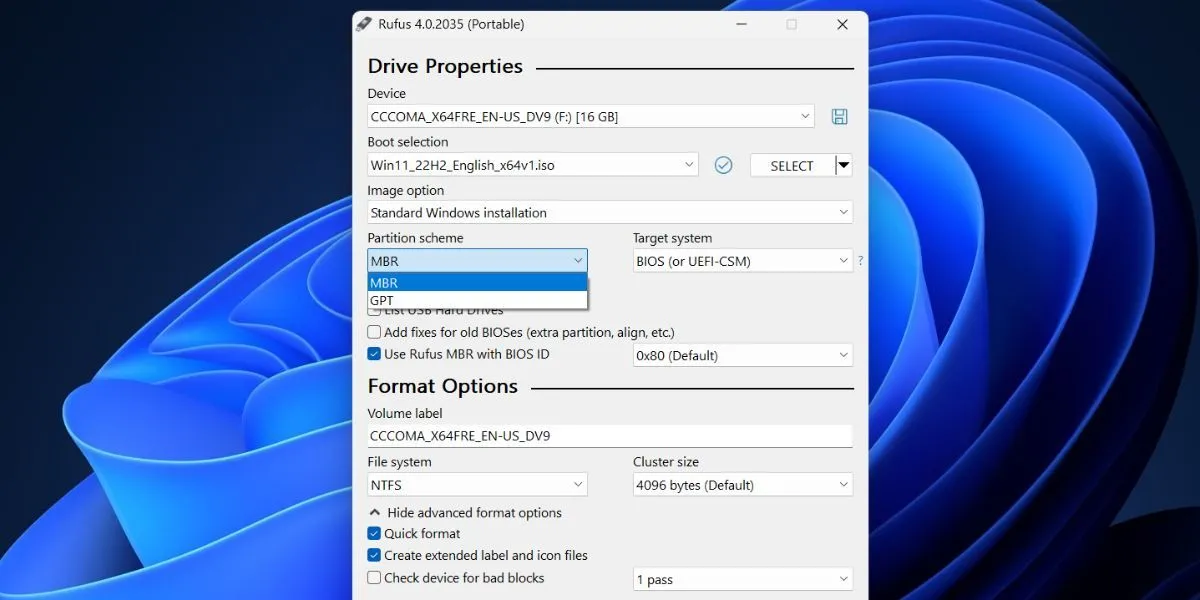 Giao diện Rufus hiển thị các tùy chọn thiết lập cho USB cài đặt Windows 11 bootable
Giao diện Rufus hiển thị các tùy chọn thiết lập cho USB cài đặt Windows 11 bootable -
Cuộn xuống cuối cửa sổ Rufus và nhấp vào nút Start.
-
Một hộp thoại “Windows User Experience” sẽ xuất hiện. Tại đây, bạn có thể áp dụng các tùy chỉnh cho USB cài đặt Windows 11. Tích chọn vào ô Remove requirement for 4GB+ RAM, Secure Boot, and TPM 2.0.
-
Tương tự, tích chọn ô Remove requirement for an online Microsoft account và Disable data collection (Skip privacy questions).
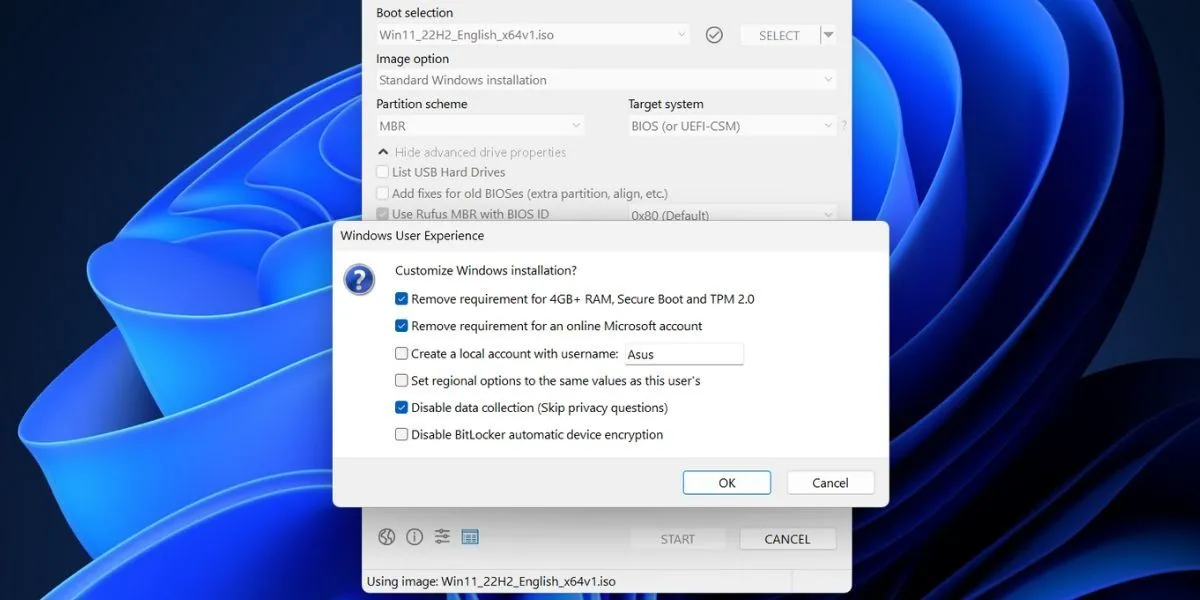 Hộp thoại tùy chỉnh trải nghiệm người dùng Windows trong Rufus, cho phép bỏ qua yêu cầu phần cứng và tài khoản Microsoft
Hộp thoại tùy chỉnh trải nghiệm người dùng Windows trong Rufus, cho phép bỏ qua yêu cầu phần cứng và tài khoản Microsoft -
Nhấp vào nút OK. Rufus sẽ hiển thị cảnh báo về việc tất cả dữ liệu trên USB sẽ bị xóa.
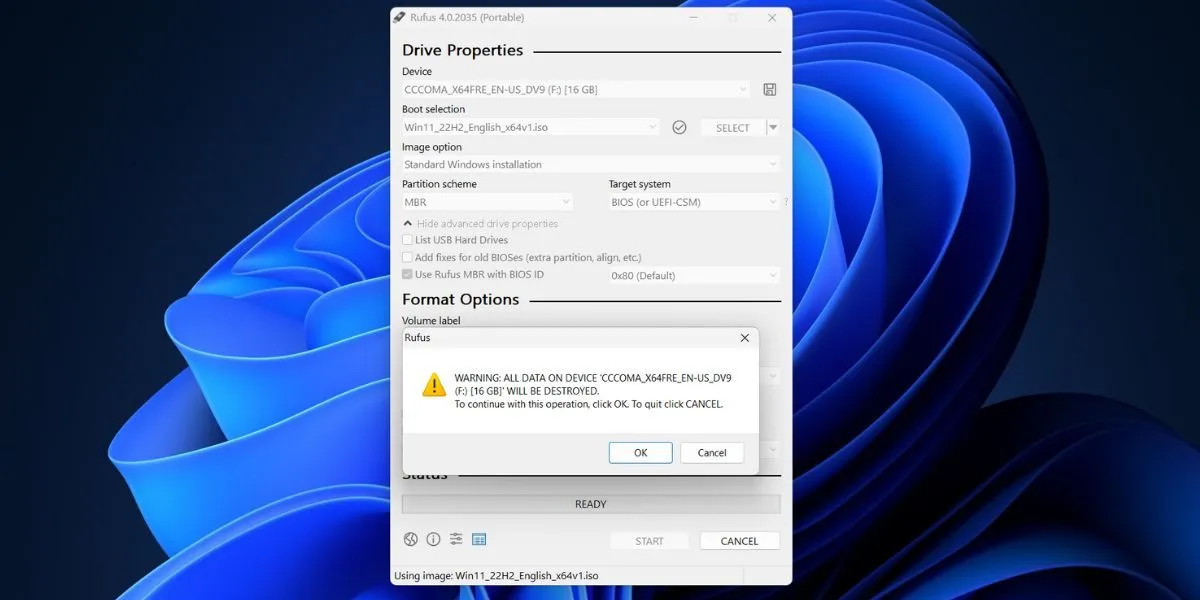 Cảnh báo xóa dữ liệu trên USB khi bắt đầu quá trình tạo bộ cài đặt Windows 11 bằng Rufus
Cảnh báo xóa dữ liệu trên USB khi bắt đầu quá trình tạo bộ cài đặt Windows 11 bằng Rufus -
Cuối cùng, nhấp vào nút OK và chờ Rufus tạo USB cài đặt Windows 11. Sau khi thấy thông báo “Ready“, bạn có thể tháo USB một cách an toàn.
Hướng Dẫn Cài Đặt Windows 11 Từ USB Đã Được Tùy Chỉnh
Sau khi đã tạo thành công USB bootable bằng Rufus, hãy làm theo các bước dưới đây để cài đặt Windows 11, đồng thời bỏ qua các yêu cầu hệ thống:
-
Cắm USB cài đặt đã tạo bằng Rufus vào hệ thống mục tiêu. Nhấn liên tục phím F được chỉ định (thường là F10, F12, F2 hoặc Esc) để truy cập menu chọn thiết bị khởi động (boot device menu).
-
Chọn USB từ danh sách bằng các phím mũi tên và nhấn Enter để khởi động từ USB.
-
Chọn ngôn ngữ và khu vực, sau đó nhấp vào Next. Tiếp tục nhấp Next một lần nữa.
-
Chọn tùy chọn “Install Windows 11” và tích vào ô bên dưới. Nhấp Next.
-
Nhấp vào tùy chọn “I don’t have the product key” (Tôi không có khóa sản phẩm).
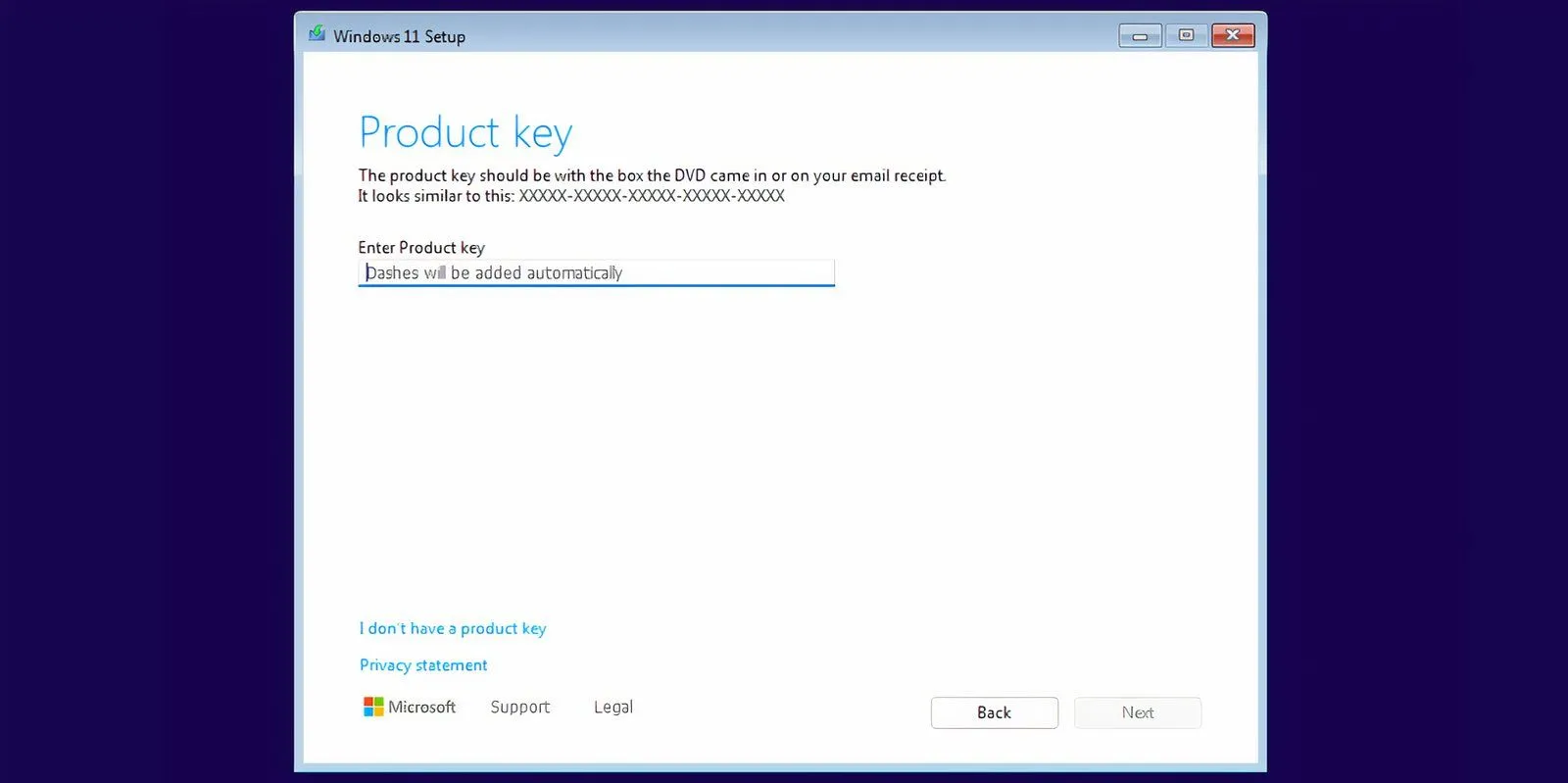 Màn hình yêu cầu khóa sản phẩm trong quá trình cài đặt Windows 11
Màn hình yêu cầu khóa sản phẩm trong quá trình cài đặt Windows 11 -
Chọn phiên bản Windows 11 bạn muốn cài đặt (Home, Pro, Enterprise, hoặc Education) và nhấp Next.
-
Chấp nhận các điều khoản EULA (End-User License Agreement) và nhấp vào nút Next. Sau đó, nhấp vào tùy chọn Custom.
-
Chọn ổ đĩa mà bạn muốn cài đặt Windows 11. Nhấp vào nút Format để định dạng ổ đĩa và nhấp Next.
-
Xem lại các lựa chọn của bạn và nhấp vào Install.
-
Quá trình cài đặt Windows 11 sẽ tự động bắt đầu. Nếu không có các tùy chỉnh bỏ qua TPM và Secure Boot, bạn sẽ không thể vượt qua trang yêu cầu khóa sản phẩm.
-
Hệ thống của bạn sẽ khởi động lại một vài lần và sau đó chuyển đến trang thiết lập Windows 11. Quan trọng: Ngắt kết nối internet của hệ thống. Nếu không, Windows sẽ cố gắng kiểm tra và tải xuống các bản cập nhật, điều này có thể mất rất nhiều thời gian.
-
Nhập tên của bạn và chọn ba câu hỏi bảo mật cùng với câu trả lời tương ứng. Nhấp vào Next.
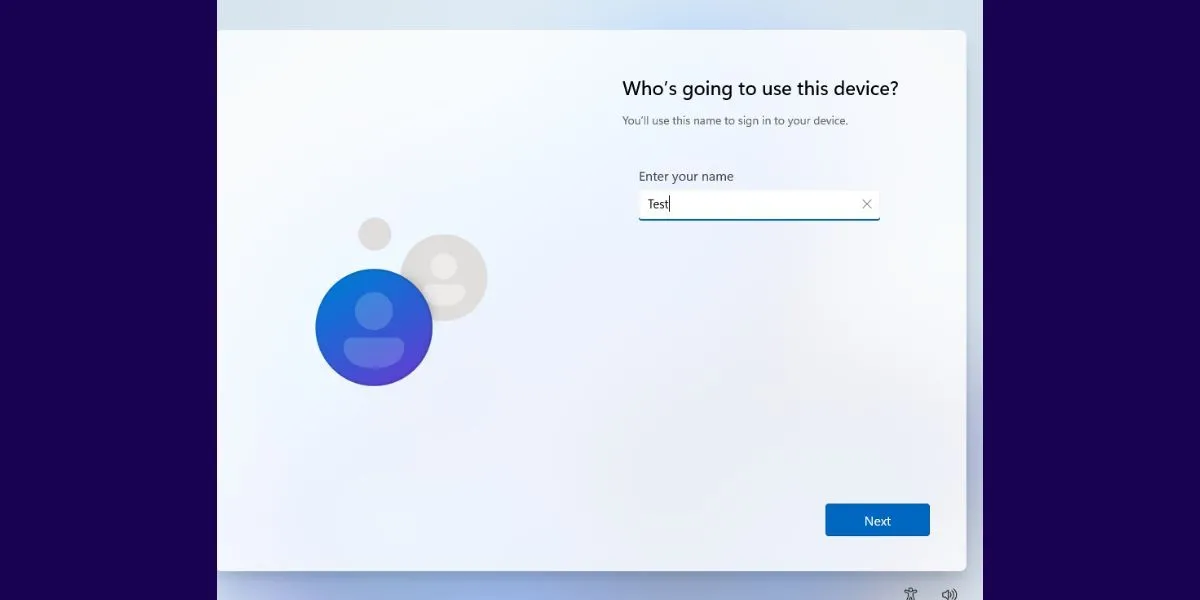 Trang thiết lập OOBE của Windows 11, nơi người dùng tạo tên tài khoản và thiết lập câu hỏi bảo mật
Trang thiết lập OOBE của Windows 11, nơi người dùng tạo tên tài khoản và thiết lập câu hỏi bảo mật -
Windows sẽ chuẩn bị hệ thống và khởi động vào màn hình desktop sau một khoảng thời gian.
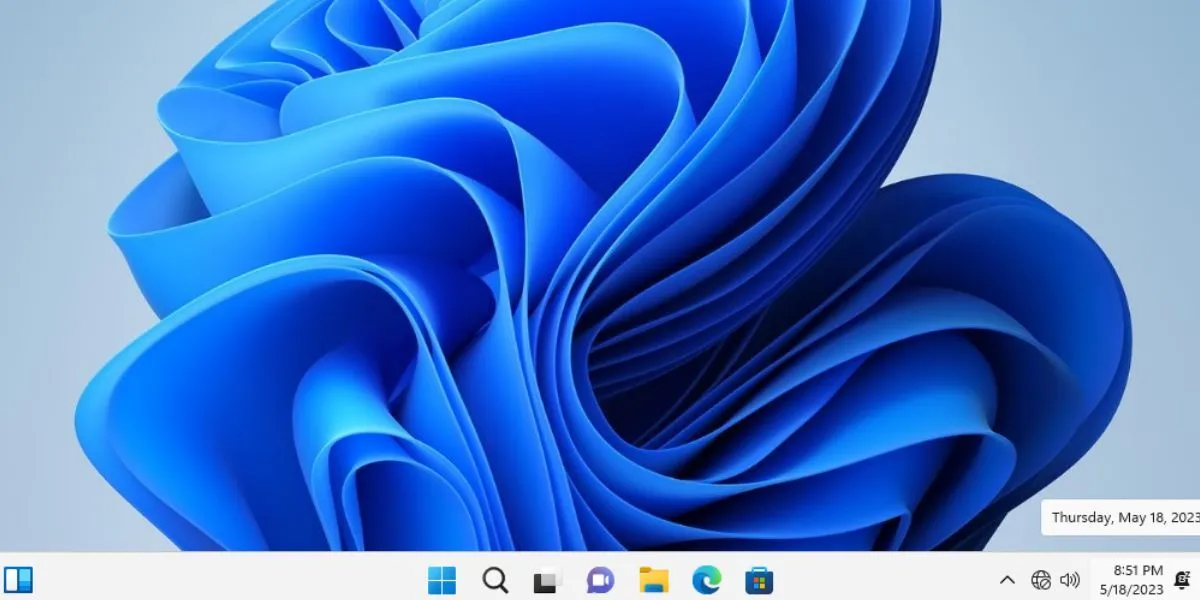 Màn hình desktop Windows 11 sau khi cài đặt thành công trên một hệ thống không đáp ứng yêu cầu tối thiểu
Màn hình desktop Windows 11 sau khi cài đặt thành công trên một hệ thống không đáp ứng yêu cầu tối thiểu
Lợi Ích Vượt Trội Khi Dùng Rufus Để Tạo Bộ Cài Đặt Windows 11 Tùy Biến
Rufus giúp bạn tránh được lộ trình cài đặt Windows 11 dài dòng mà Microsoft thường bắt buộc. Các thiết lập quyền riêng tư và theo dõi gây khó hiểu có thể chiếm cả một trang, và bạn còn phải đối phó với các cửa sổ bật lên như Microsoft 365 và Xbox GamePass. Thông thường, bạn cần vô hiệu hóa từ sáu đến tám tùy chọn để từ chối chúng.
Tuy nhiên, bạn có thể tránh được tất cả những điều này bằng cách tận dụng các tùy chọn đa dạng trong Rufus. Nếu bạn muốn giữ nguyên tên PC và cài đặt khu vực trên hệ thống đích giống với máy tính chính của mình, bạn có thể chọn các ô kiểm Set regional options to the same values as this user’s và Create a local account with username.
Lưu ý rằng, nếu bạn chọn kế thừa cùng tên người dùng và tùy chọn khu vực từ máy tính Windows chính, bạn sẽ cần thiết lập một mã PIN mới. Nếu không, bạn sẽ không thể đăng nhập vào hệ thống.
Rufus vẫn là một trong những cách hiệu quả nhất để cài đặt Windows 11 và bỏ qua các yêu cầu bảo mật của Microsoft. Một khi đã trải nghiệm, có lẽ bạn sẽ không bao giờ quay lại với Media Creation Tool của Microsoft nữa.
Bạn đã từng sử dụng Rufus để cài đặt Windows 11 chưa? Hãy chia sẻ kinh nghiệm và những mẹo nhỏ của bạn trong phần bình luận bên dưới!